
|
Webmin itu adalah alat konfigurasi sistem dapat diakses Cara web untuk OpenSolaris, GNU / Linux dan sistem Unix lainnya. Dengannya Anda dapat mengonfigurasi aspek internal banyak sistem operasi, seperti pengguna, kuota ruang, layanan, file konfigurasi, mematikan komputer, dll., Serta memodifikasi dan mengontrol banyak aplikasi gratis, seperti server web Apache, PHP , MySQL, DNS, Samba, DHCP, dan lainnya. |
Konsol perintah atau terminal adalah pisau tentara Swiss dari administrator Linux, tetapi ada opsi lain. Salah satunya adalah webmin - didistribusikan dengan lisensi BSD - yang memungkinkan administrasi Linux secara grafis melalui browser Internet apa pun.
Jika Anda bukan administrator Linux tetapi sangat tertarik untuk mengelola server web, email, basis data, ini adalah kesempatan bagus untuk mulai memahami pengoperasian tugas administratif sysadmin, dari kenyamanan browser web Anda.
Webmin ditulis dalam Perl, versi 5, berjalan sebagai server web dan prosesnya sendiri. Secara default berkomunikasi melalui TCP melalui port 10000, dan dapat dikonfigurasi untuk menggunakan SSL jika OpenSSL diinstal dengan modul Perl tambahan yang diperlukan.
Itu dibangun dari modul, yang memiliki antarmuka ke file konfigurasi dan server Webmin. Ini membuat penambahan fungsionalitas baru menjadi mudah tanpa banyak usaha. Karena desain modular Webmin, siapa pun yang tertarik dapat menulis ekstensi untuk konfigurasi desktop.
Webmin juga memungkinkan Anda untuk mengontrol beberapa mesin melalui antarmuka yang sederhana, atau masuk ke server webmin lain di subnet atau jaringan area lokal yang sama.
Ada versi webmin lain yang lebih khusus seperti: penggunamin (pengguna non-root), Virtualmin (Virtualhost) dan coludmin (sistem virtual).
Anda dapat mendownloadnya langsung dari halaman di tarbal, RPM atau DEB dan ikuti wiki webmin untuk instalasi.
Instalasi dan penggunaan
Hal pertama yang harus dilakukan adalahs buka terminal dan edit file sources.list yang ditemukan di / etc / apt untuk mereka yang kami tulis:
sudo vi /etc/apt/sources.list
Buka file tambahkan baris berikut:
deb http://download.webmin.com/download/repository sarge contrib deb http://webmin.mirror.somersettechsolutions.co.uk/repository sarge contrib
Setelah selesai, simpan perubahan ke dokumen. Kemudian sayaImpor kunci GPG di terminal dengan perintah berikut.
dapatkan http://www.webmin.com/jcameron-key.asc
sudo apt-key menambahkan jcameron-key.asc
Setelah menyelesaikan langkah-langkah ini, perbarui daftar repositori:
sudo update apt-get
Terakhir, instal webmin:
sudo apt-get install webmin
Untuk menggunakan Webmin Anda hanya perlu membuka browser web pilihan Anda dan memasukkan alamat berikut: http: // serverip: 10000 /
Informasi lebih lanjut: webmin.com
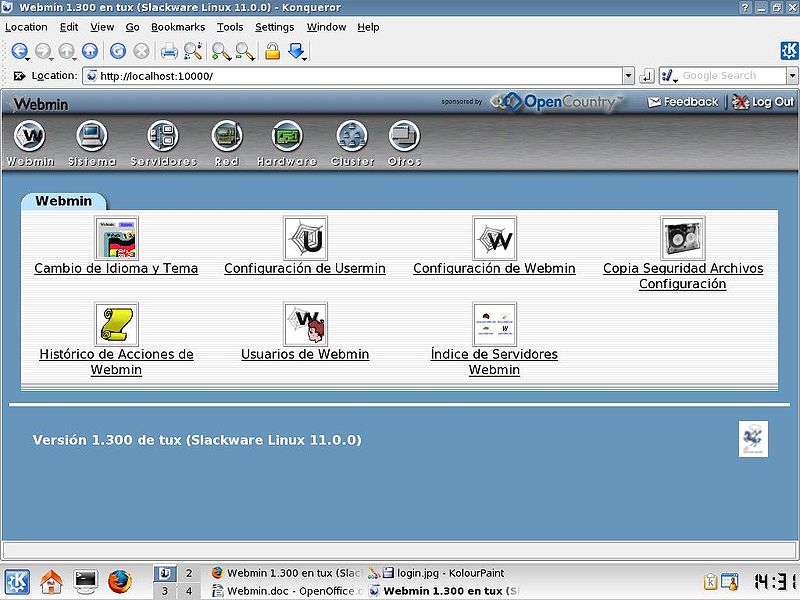
Itu karena Chrome menggunakan https untuk terhubung melalui web, dan chrome mendeteksi bahwa ini bukan sertifikat yang ditandatangani oleh beberapa CA.
Tidak ada masalah untuk itu.
Saya baru saja menginstal dan mengujinya di laptop saya dan sungguh mengejutkan jumlah informasi yang diberikan aplikasi ini tentang sistem itu sendiri, melalui browser.
Tentu saja, sebelum masuk, Chromium telah memberi saya peringatan keamanan, salah satu peringatan serius yang muncul saat Anda memasuki situs dengan sedikit kepercayaan. Agar pengguna pertama kali tahu.
Temuan yang sangat bagus. Salam.
Bagaimana isistes membantunya pofa
Saya tidak dapat memasuki jalur / etc / apt seperti yang saya lakukan dan mencoba dan tidak ada
Saya tahu ini agak terlambat untuk memberikan jawaban ini, tetapi mungkin masih berguna bagi orang-orang yang mengalami dilema ini. Mungkin masalahnya adalah file harus dibuka dengan perintah ini: sudo gedit /etc/apt/sources.list sehingga baris tersebut dapat disertakan. Hal lain, kata gedit adalah editor teks yang digunakan untuk contoh ini, tetapi bisa juga nano atau lainnya. Dan terakhir, Anda tidak perlu menulis sudo jika Anda sudah menjadi pengguna super.
Itu tidak ada untuk menunjukkan bahwa file sources.list mungkin tidak selalu di jalur itu, itu tergantung pada distribusinya, itu dapat ditemukan di folder sources.list.d misalnya.
Itu dia…